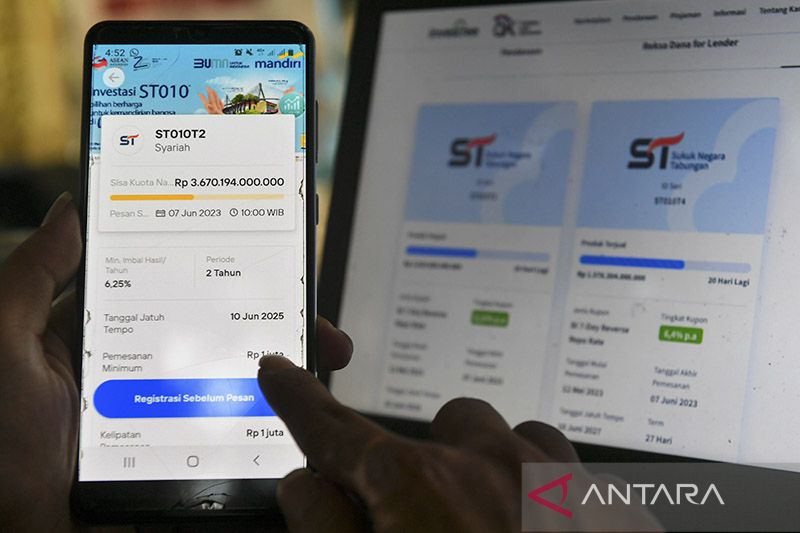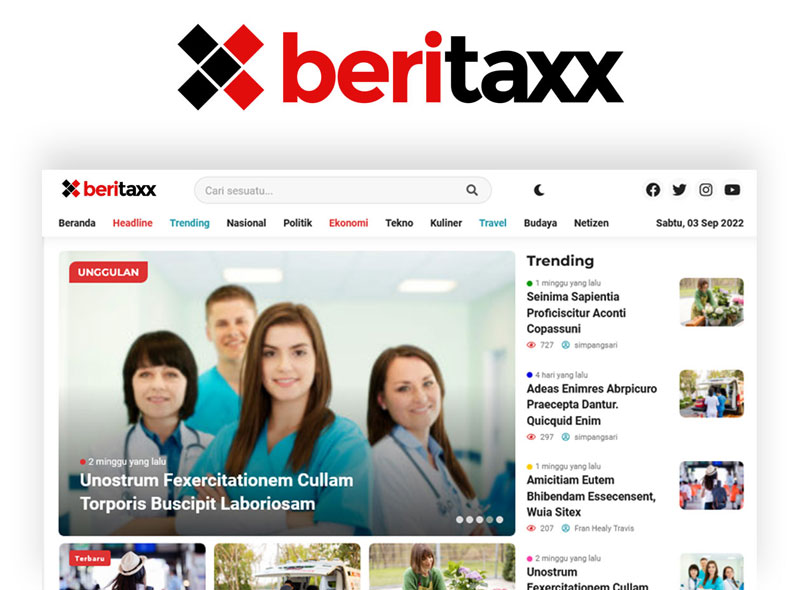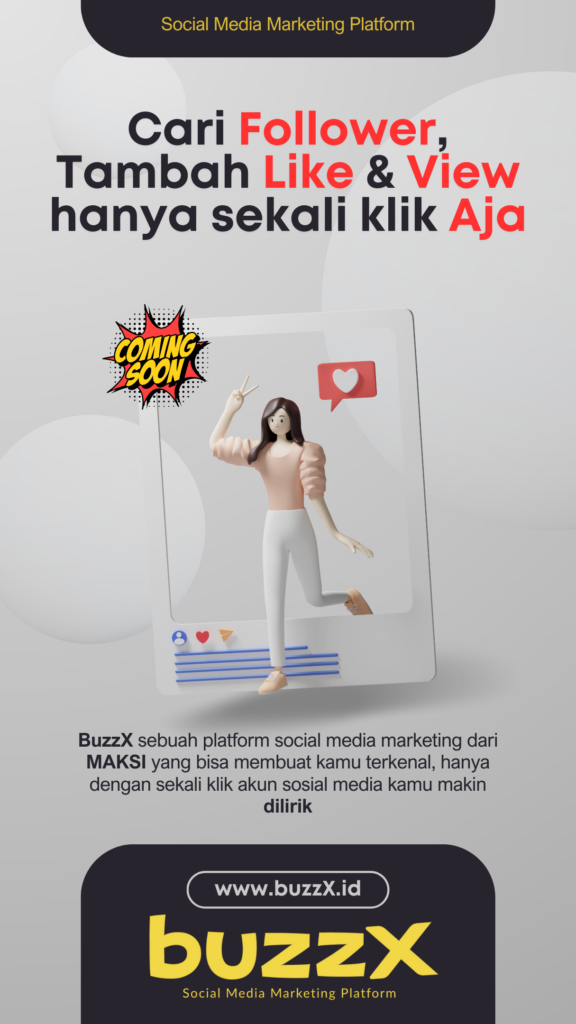Cara Memasukkan Gambar dari Internet ke Microsoft Word dengan Cara yang Mudah
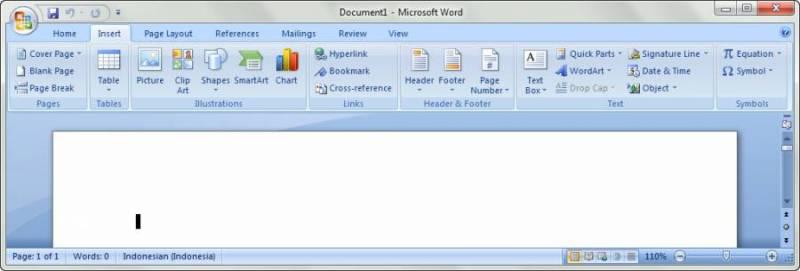
Terkadang ketika membuat sebuah tulisan, Anda membutuhkan sebuah gambar untuk dimasukkan dalam artikel tersebut. Dan, cara yang paling mudah untuk mencari gambar adalah di internet.
Biasanya, Anda akan mengunduh sebuah gambar terlebih dahulu dan memasukkan gambar tersebut di Microsoft Word. Cara lain, Anda juga bisa meng-copy gambar tersebut dan menaruhnya di dalam artikel. Namun terdapat cara lain yang bisa Anda lakukan untuk memasukkan sebuah gambar dalam artikel.
Di Microsoft Word 2013, Anda akan mendapatkan sebuah fitur Online Pictures yang terdapat dalam tab Insert. Dalam fitur tersebut, Anda bisa mencari sebuah gambar secara langsung dari Office.com, Bing, SkyDrive serta Flicr. Tentunya untuk menggunakan fitur tersebut, komputer Anda harus terhubung dengan internet.
Dan, di versi lain dari Microsoft Word, Anda pun bisa melakukan langkah yang mirip dengan fitur Online Pictures di Word 2013. Anda bisa memasukkan sebuah gambar secara langsung ke artikel tanpa harus mengunduhnya secara manual. Berikut ini adalah langkah-langkahnya:
1. Pertama, cari gambar yang ingin Anda masukkan ke dalam artikel. Selanjutnya klik kanan pada gambar dan pilih Copy Image Location.
2. Kedua, Anda kembali ke dokumen yang Anda buat. Masuk pada tab Insert dan pilih Picture.
3. Selanjutnya akan muncul dialog Insert Picture. Dan, pada bagian bawah, tepatnya pada kotak nama file, Anda bisa masukkan url dari file gambar yang ingin Anda masukkan.
Dan, langkah yang Anda butuhkan sudah selesai. Namun, yang perlu Anda perhatikan adalah ukuran file yang ingin Anda masukkan. Dan sebagai tambahan, Anda juga bisa mencoba langkah serupa untuk mengupload foto ke Facebook, Google+ atau situs jejaring sosial lainnya.
Apabila Anda ingin mencoba dengan metode lain, BeritaTeknologi sudah menyiapkan tambahan 3 cara memasukkan gambar ke Microsoft Word. Silahkan saja tinggal pilih teknik mana yang cocok dengan gaya Anda.
3 Cara Memasukkan Gambar ke Microsoft Word
Memasukkan gambar ke Microsoft Word dapat dilakukan berbagai pilihan cara dan metode, setiap orang pasti memiliki style masing-masing. Oleh karena itu telah kami rangkum 3 metode memasukkan gambar ke word dan tinggal praktekkan saja dan tentukan mana cara yang paling mudah menurut Anda.
- Cara Memasukkan Gambar Teknik Copy Paste
- Siapkan gambar yang ingin Anda masukkan ke word bisa melalui download gambar Internet terlebih dahulu
- Lalu klik kanan mouse atau trackpad laptop Anda di gambar tersebut
- Silahkan cari tulisan Copy atau bisa pakai cara shortcut memencet gambar dan tekan command Ctrl + C bersamaan
- Selanjutnya masuk ke dokumen Microsoft Word yang tertuju
- Kembali klik kanan mouse atau trackpad di halaman word dan cari opsi Paste, shortcut bisa dilakukan dengan menekan tombol Ctrl + V bersamaan
- Maka langsung terlihat gambar yang sudah dipilih masuk ke halaman Microsoft Word Anda
- Cara Memasukkan Gambar Teknik Drag
- Buka windows yang menampilkan Microsoft Word di PC/Laptop dan minimize atau kecilkan saja
- Kemudian pilih gambar yang diinginkan dan klik kiri lalu tahan
- Sembari menahan klik segera melakukan drag atau menyeret gambar itu dan arahkan ke windows Microsoft Word yang sudah Anda kecilkan
- Lepas tahanan klik Anda ke lokasi paragraf dokumen yang Anda inginkan, maka otomatis gambar akan tersisipkan
- Cara Memasukkan Gambar Teknik Insert
- Buka dokumen Microsoft Word yang ingin Anda sisipkan gambar
- Cari menu Insert yang berada di sebelah menu Home
- Tekan menu Picture yang berada tepat di sebelah menu Table
- Setelah diklik maka akan dihadapkan ke tampilan windows lalu cari gambar yang telah Anda simpan di file
- Temukkan dan select gambar yang Anda mau lalu klik tombol Insert yang ada di kanan bawah
- Otomatis gambar yang telah Anda tentukan segera muncul di dokumen Microsoft Word